uc电脑园 – 你的电脑系统管家

当我们遇到win7系统怎么设置分屏的问题时,该怎么办呢?
具体步骤如下:
1、下面就简单举一个例子作示范
2、有两份excel表格,分别为工资表和工龄表;
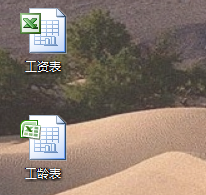
3:现在要求将工龄表中的工龄信息匹配到工资表中
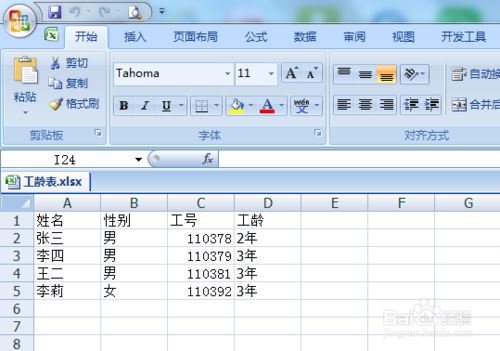

4、如何免去不停切换工作窗口,直观地看到这两份表格?效果如下图:

5、首先,打开工资表,如图:
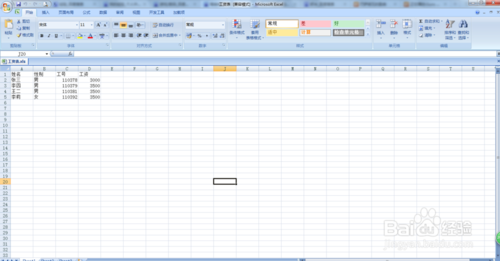
6、接下来,再打开工龄表,如图:

7、此时活动窗口为工龄表的窗口,按住win+方向右键,如图:
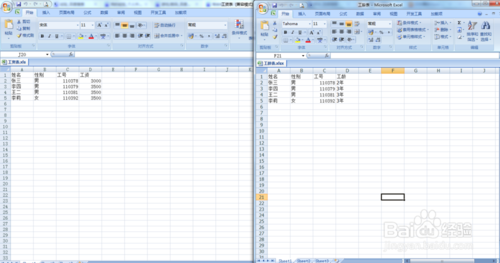
8、再把活动窗口切换到工资表,按住win+方向左键,如图:
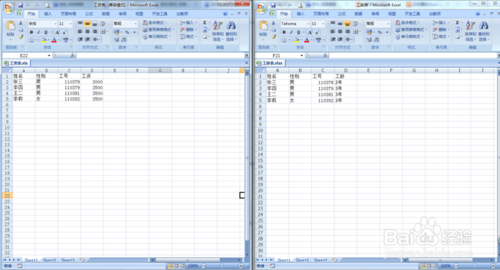
9、此时,就可以分屏工作了,是不是很直观呢?

善用分屏还可以大大提高工作效率呢,好好利用这一实用功能哦。
uc电脑园提供的技术方案或与您产品的实际情况有所差异,您需在完整阅读方案并知晓其提示风险的情况下谨慎操作,避免造成任何损失。

未知的网友